
Sadržaj:
- Korak 1: Rastavljanje Super Joy III 76000 u 1 i ICade upravljačke ploče
- Korak 2: Priprema ICade kontrola za lemljenje na Super Joy III
- Korak 3: Lemljenje joystick -a i gumba na Super Joy III tragove
- Korak 4: Montiranje Super Joy III unutar stražnje strane ICade
- Korak 5: Isprobajte postavljanje zaslona u ICade ormar i zatim ga montirajte vijcima
- Korak 6: Izrada okvira za izbor i dodavanje LED dioda
- Korak 7: Završni dodiri i igranje nekoliko igara
- Autor John Day [email protected].
- Public 2024-01-30 09:37.
- Zadnja promjena 2025-01-23 14:47.


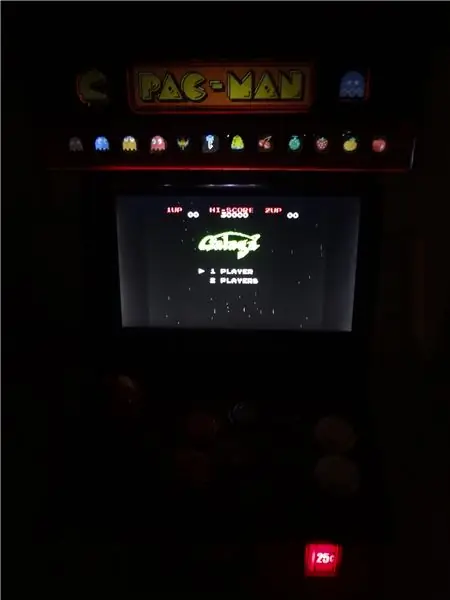
Neko sam vrijeme želio napraviti nešto ovakvo, ali nisam žurio s mnogo drugih projekata koji su uvijek trebali raditi. S obzirom da se meni nije žurilo, samo sam čekao dok nisam nakupio sve potrebne komponente za izgradnju po povoljnim cijenama. Evo popisa cijena svake komponente i gdje sam ih pronašao
iCade ormar 4,99 USD (dobra volja)
Super Joy III 76000 u 1,00 USD (buvljak)
RCA LCD zaslon s DVD -a u automobilu 7,00 USD (buvljak)
Adapter za napajanje za zaslon 1,00 USD (Buvljak)
A/V kabel 0,50 centi (buvljak)
Y-kabel za razdjelnik zvuka 0,50 centi (buvljak)
Led Light Kit 1,00 USD (Dollar Tree)
Držač za slike od L-okvira od pleksiglasa koji se koristi za Marquee 0,50 USD (Buvljak)
Pac-man izrezi za Marquee i ormar iz igračaka za dječje obroke stare Wendy 1,00 USD (Buvljak)
Ostali materijali 1,50 USD (žica, ljepilo, lemljenje, boja, u osnovi stvari koje sam imao po kući pri ruci)
Korak 1: Rastavljanje Super Joy III 76000 u 1 i ICade upravljačke ploče




Prvi je poslovni zadatak bio rastaviti Super Joy III i otkriti mogu li ga zapravo natjerati da radi s iCades Joystick & gumbima. Nadao sam se da će kontakti gumba na tragovima Super Joy III biti dovoljno kvalitetni da mi omoguće da zapravo lemim kontrole iCadea na njega.
Korak 2: Priprema ICade kontrola za lemljenje na Super Joy III




Zatim izvlačim sve nepotrebne komponente iz iCade -a, koji je u osnovi bio samo mala kontrolna jedinica matične ploče u koju su upravljačka palica i gumbi spojeni, a pretpostavljam da su sadržavali i druge potrebne čipove za komunikaciju iCade -a i iPad -a
Korak 3: Lemljenje joystick -a i gumba na Super Joy III tragove


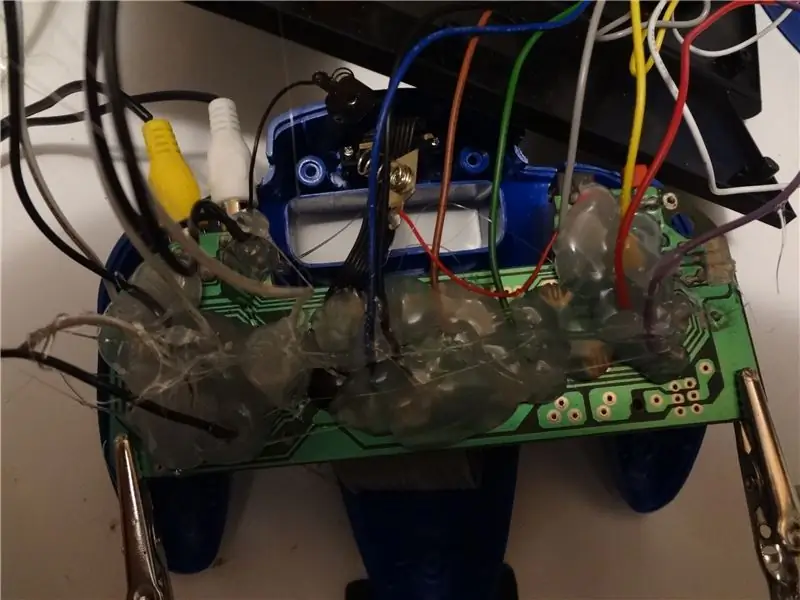
Ovo je bio najteži dio projekta jer se dobro spajanje lemljenja s tragovima pokazalo pomalo teškim koristeći jeftino lemilo koje imam s tupim vrhom. Neke od tačaka lemljenja bi se otkačile dok bih ja radio u drugom trenutku, ali samo sam se vratio i preradio svaki pazeći da su lijepe i čvrste. Nakon što sam testirao kako bih potvrdio da su sve kontrole radile, sve sam pokrio velikom količinom vrućeg ljepila kako bih lemljene žice zadržao na mjestu
Korak 4: Montiranje Super Joy III unutar stražnje strane ICade



ICade ima rupu u obliku pravokutnika koja putuje iza mjesta gdje bi ipad inače pristajao. Ovo je bilo izvrsno mjesto za kablove za sve, od ekrana do Super Joya, kao i komplet od 10 LED svjetala. Odrezao sam komad drveta kako bih proširio širinu stražnje strane unutrašnjosti iCade -a kao mjesto za vruće lijepljenje kontrolne ploče Super Joy, kao i adaptera uloška Famicom i utikača kontrolera playera 2. Odlučio sam se za originalnu kutiju za baterije iz Super Joya pa sam je vruće zalijepio na stražnju stranu iCade -a
Korak 5: Isprobajte postavljanje zaslona u ICade ormar i zatim ga montirajte vijcima




Rastavio sam zaslon jer isprva nisam mislio da ću uspjeti prilagoditi zaslon s priključenim AV kabelima. Otišao sam toliko daleko da sam izvadio zaslon iz sklopa i razmišljao o jednostavnom vrućem lijepljenju zaslona na unutrašnjost iCade -a i bušenju rupe na stražnjoj strani za provlačenje vrpčnih kabela do ploče s zaslonom. Na kraju sam odlučio ne učiniti to jer je to jednostavno nepotrebno zakompliciralo stvari bez dobrog razloga; i zapravo ne mislim da bi izgledalo tako dobro budući da se okvir zaslona podudara s plastikom oko upravljačke tipke i gumba. Na kraju sam vratio zaslon u originalno kućište i pomoću vijaka s desne strane okvira držao ga na mjestu. Pomaknuo sam zaslon što je više moguće udesno kako bi AV kabeli i utikači kabela za napajanje i dalje stali unutar kućišta iCade. S lijeve strane obrezao sam ga malim komadom zanatskog drveta obojivši ga u crnu boju. Gumbi izbornika i glasnoće na ovom zaslonu nalaze se na vrhu jedinice pa su im stoga dostupni podizanjem vrata na vrhu jedinice iCade. Prekidač za uključivanje / isključivanje na ekranu nalazi se sa strane pa ga jednostavno ostavljam uključenog pa se uključivanjem uključi
Korak 6: Izrada okvira za izbor i dodavanje LED dioda



Uz lemljenje, najteži dio projekta bila je izrada Marquee. Znao sam da bi za dobro izgledalo potrebno je malo razmišljanja i neka vrsta teme. Zapaliti je također bilo potrebno. Imao sam neke pac-man igračke koje sam pokupio prije nekoliko godina još u paketu koji je izvorno došao u obroke za djecu Wendy. Odlučio sam da će ovo biti savršeno za izradu mog štrajka. Kako bi svjetlost prodirala kroz njih, ja sam pomoću egzaktnog noža odlijepila suprotni bočni sloj kartona sa svakog komada. Pronašao sam okvir za slike od pleksiglasa odgovarajuće veličine pa sam ga koristio kao okvir. Upotrijebio sam slikarske trake da pređem gornji dio simbola za izbor i izrežem ga iste veličine kao i svaki komad i odlijepim ga koristeći predložak za gornji dio okvira za izbor. Kasnije bih ga sprijeda obojao u crno. Donji dio Marqueea s malim izrezima upotrijebio sam slikarske vrpce izrezane na svaku veličinu i postavio ih na stražnji dio donjeg prednjeg dijela Marqueeja jer bi iznutra bio obojen crveno. Jednom kad sam ga ofarbao, upotrijebio sam prozirnu ljepljivu traku da pričvrstim manje komade na mjesto, a gornje veće komade kliznuo sam ispod dvostrukog pleksiglasa ispod mjesta gdje je bila postavljena maskirana predložak, centrirajući ih i dodajući malo elmerovog bistrog ljepila za sušenje. Zamaskirao sam sve što je potrebno i poprskao crveno -crnu boju. Nakon što se osuši, izbušio sam malu rupu sa svake strane da pričvrstim okvir za izbor. Provukao sam komplet svjetla 10 Led do stražnje strane okvira za izbor i vruće ih zalijepio na mjesto. Koristio sam originalni držač baterije na dnu iCade -a za napajanje LED -a, kao i originalnu crvenu LED ploču ispod utora za lažni novčić od 25 centi. Spojio sam prekidač za uključivanje i isključivanje na one s desne strane mjesta za montažu Super Joy III na stražnjoj strani. Upotrijebio sam komad čička za pričvršćivanje adaptera za napajanje LCD -a na stražnju stranu iCade -a kako mi se ne bi sklanjao
Korak 7: Završni dodiri i igranje nekoliko igara
Preporučeni:
MXY ploča - niskobudžetna robotska ploča za crtanje XY plotera: 8 koraka (sa slikama)

MXY ploča - niskobudžetna robotska ploča za crtanje XY plotera: Moj cilj je bio dizajnirati mXY ploču kako bi niskobudžetna postala stroj za crtanje XY plotera. Stoga sam dizajnirao ploču koja olakšava onima koji žele napraviti ovaj projekt. U prethodnom projektu, koristeći 2 komada Nema17 koračnih motora, ova ploča koristi
Vertikalna arkadna ploča sa ugrađenim PIXEL LED zaslonom: 11 koraka (sa slikama)

Vertikalna arkadna arkada sa integriranim PIXEL LED zaslonom: **** Ažurirano novim softverom u srpnju 2019., detalji ovdje ****** Arkadna ploča s bartonom s jedinstvenom značajkom koju okvir za izbor matrice LED mijenja u skladu s odabranom igrom. Umjetnost likova sa strana ormarića laserski je izrezana i ne lijepi se
Arduino ploča izrađena vlastitim rukama: 8 koraka

Vlastito izrađena Arduino ploča: Dizajniranjem vlastite Arduino ploče naučit ćete o nekim novim komponentama i elektroničkim krugovima, uključujući neke napredne teme poput napajanja, vremenskog kruga i uporabe ATmega IC (integriranog kruga). Pomoći će vam u budućnost sa
Arkadna ciklonska arkadna igra: 6 koraka

Arduino ciklona Arkadna igra: Bljeskava blještava svjetla! Arduino! Igra! Što još treba reći? Ova igra temelji se na arkadnoj igri Cyclone, gdje igrač pokušava zaustaviti LED pomicanje po krugu na određenom mjestu
Udruživanje podataka s ugrađenih uređaja: 10 koraka

Udruživanje podataka s vaših ugrađenih uređaja: Ova uputa pokazat će vam kako uzeti podatke iz USB -a za bilježenje temperature i sindikalizirati ih na webu pomoću sindicit.com. Nakon što se vaši podaci spreme na www.sindicit.com, možete ih podijeliti na webu kao proračunsku tablicu, živi feed Google Earth, RSS
